मैकओएस हाई सिएरा के साथ सफारी 11 आता है। ऐप्पल के वेब ब्राउज़र का नवीनतम अपडेट इंटरनेट की दो बड़ी परेशानियों को संबोधित करता है: ऑटोप्ले वीडियो और विज्ञापन ट्रैकर। जब तक आप किसी साइट पर जाते समय रहस्यमय ध्वनियों से अभिवादन करना पसंद नहीं करते, जिसे तब आपको रुकने या चुप रहने के लिए नीचे ट्रैक करना चाहिए, तब आप ऑटोप्लेइंग से वीडियो को प्रतिबंधित करने के लिए सफारी के नए टूल का उपयोग करना चाहेंगे। और अगर आपको इंटरनेट के आसपास ऐसे विज्ञापन पसंद नहीं हैं, जो आपको उन जूतों की जोड़ी दिखाते हैं, जिन्हें आपने ज़ापॉस या अमेज़ॅन पर आपके द्वारा चेक किए गए कॉफी मेकर पर संक्षेप में देखा है, तो आप सफारी के नए इंटेलिजेंट ट्रैकिंग प्रिवेंशन टूल की सराहना करना सुनिश्चित करेंगे।
लेकिन, रुको, वहाँ अधिक है! सफ़ारी 11 में साइटों के लिए जूम-लेवल सेटिंग और रीडर व्यू में डिफॉल्ट करने की क्षमता शामिल है। आपको अपने कंप्यूटर के कैमरा, माइक्रोफ़ोन और स्थान तक पहुंचने से रोकने या रोकने के लिए नियंत्रण भी दिए गए हैं। और आप साइटों को यह पूछने से रोक सकते हैं कि क्या आपको पुश सूचनाएँ भेजना ठीक है।

ऑटोप्ले वीडियो का अंत करें
आपको किसी साइट के URL बार पर राइट-क्लिक करके और इस वेबसाइट के लिए सेटिंग्स पर क्लिक करके सफारी के नए फीचर्स एक ही पैनल में मिलेंगे। इस पैनल पर, आप वर्तमान साइट पर जा रहे हैं के लिए सेटिंग्स समायोजित कर सकते हैं। आपको ऑटो-प्ले के लिए एक पंक्ति दिखाई देगी , जिसे आप सभी ऑटो-प्ले, नेवर ऑटो-प्ले या स्टॉप मीडिया को साउंड के साथ अनुमति देने के लिए सेट करते हैं।
ऑटोप्ले वीडियो को रोकने के लिए एक वैश्विक सेटिंग भी है। प्राथमिकताएँ खोलें और नई वेबसाइट टैब पर क्लिक करें। बाएं पैनल से ऑटो-प्ले चुनें और विंडो के निचले भाग में अन्य वेबसाइटों पर जाने के लिए, कभी भी ऑटो-प्ले का चयन न करें और चुपचाप वापस बैठें और आनंद लें।
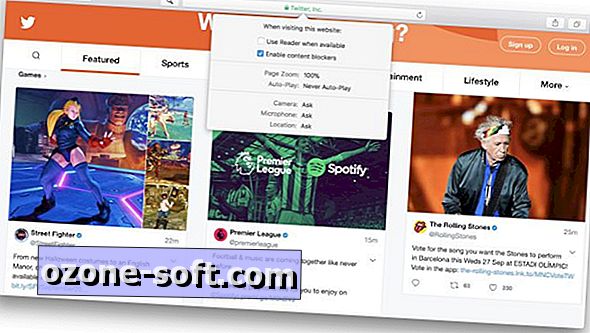
", " modalTemplate ":" {{content}} ", " setContentOnInit ": false}>
विज्ञापन ट्रैकर बंद करो
सफारी 11 में डिफ़ॉल्ट रूप से विज्ञापन ट्रैकिंग रोक दी जाती है, लेकिन यदि आप अपने लिए देखना चाहते हैं या इसे कुछ साइटों के लिए अनुमति देना चाहते हैं, तो साइट के लिए URL बार पर राइट-क्लिक करके इस वेबसाइट पैनल के लिए समान सेटिंग्स खोलें। आप सामग्री अवरोधकों के लिए चेक बॉक्स देखेंगे - यह विश्व स्तर पर सक्षम है। यह सफ़ारी का नया इंटेलिजेंट ट्रैकिंग प्रिवेंशन फ़ीचर है जो उन जूतों और कॉफ़ी निर्माताओं को इंटरनेट पर आपके पीछे आने से रोकता है।
आप सफारी की वरीयता के वेबसाइट टैब पर अपनी सामग्री-अवरोधक सेटिंग्स की समीक्षा कर सकते हैं। बाईं ओर सामग्री अवरोधकों पर क्लिक करें और आपको उन साइटों की सूची दिखाई देगी जिनके लिए आपने सेटिंग और नीचे एक वैश्विक सेटिंग कॉन्फ़िगर किया है।
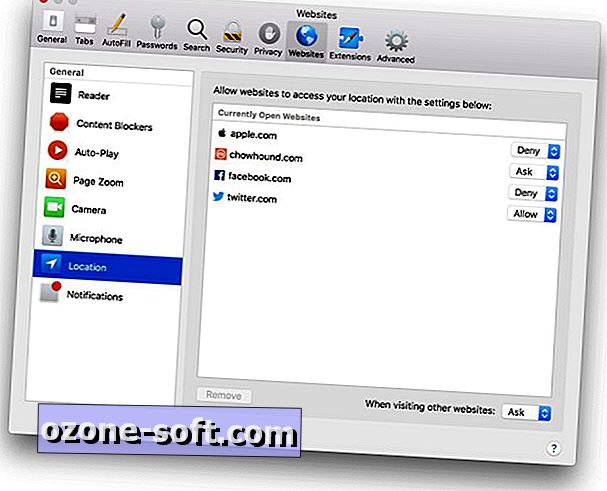
अन्य सफारी 11 सेटिंग्स
इस वेबसाइट के लिए सेटिंग्स पर भी, उपलब्ध होने पर रीडर का उपयोग करने के लिए एक चेकबॉक्स है, जो उन खराब लेआउट वाली साइटों के लिए बहुत अच्छा है, जिन्हें आप विज्ञापन के बिना और पृष्ठ को अव्यवस्थित करने वाले अन्य पृष्ठ तत्वों के बिना बहुत देखेंगे। आप किसी साइट के लिए ज़ूम स्तर भी सेट कर सकते हैं यदि, उदाहरण के लिए, यह पाठ की सुविधा देता है जो बिना स्क्वीटिंग के पढ़ने के लिए बहुत छोटा है।
इस वेबसाइट पैनल के लिए सेटिंग्स के निचले भाग में आप अपने कंप्यूटर के कैमरा, माइक्रोफोन और स्थान तक पहुँचने वाली साइटों के लिए अनुमतियाँ सेट कर सकते हैं। आप प्रत्येक को Allow, Deny या Ask के रूप में सेट कर सकते हैं।
प्राथमिकताएँ> वेबसाइटों में, आपको रीडर दृश्य, ज़ूम स्तर और कैमरा, माइक्रोफ़ोन और स्थान के लिए अनुमतियों का उपयोग करने के लिए वैश्विक सेटिंग्स मिलेंगी।
सूचनाएँ मत भूलना
यह सेटिंग इस वेबसाइट पैनल के लिए सेटिंग्स से गायब है, लेकिन वरीयता के लिए त्वरित यात्रा के लायक है। उसी वेबसाइट टैब पर, आपको नीचे सूचीबद्ध अधिसूचनाएँ दिखाई देंगी। इसे क्लिक करें और फिर वेबसाइटों को पुश सूचनाएँ भेजने की अनुमति के लिए बॉक्स को अनचेक करें। क्योंकि पिछली बार कब आपने उस प्रश्न का अनुमति दें और ब्लॉक नहीं किया था?













अपनी टिप्पणी छोड़ दो